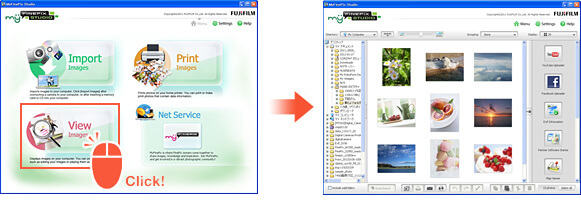Une expertise logicielle et matérielle qui permet de gagner du temps et d'aider 200 millions d'utilisateurs chaque année. Vous guider avec des conseils pratiques, des actualités et des astuces pour améliorer votre vie technologique.

L'outil Zoom est en fait l'un des utilitaires les plus pratiques d'Adobe Photoshop car il est idéal pour agrandir ou réduire la vue d'une image. Heureusement, il est assez facile à utiliser.
Lorsque vous ouvrez une photo, elle apparaîtra à une taille spécifique. Le pourcentage de zoom sera visible dans la bordure supérieure de l'image à l'intérieur du programme. L'outil est toujours représenté par une icône en forme de loupe.
Il vous suffit de cliquer sur la zone spécifique sur laquelle vous souhaitez effectuer un zoom pour une clarté maximale ou de basculer l'action de l'outil entre un zoom avant et un zoom arrière.
Pour encore plus de précision, utilisez l'outil pour faire glisser et sélectionner une zone entière sur laquelle vous souhaitez zoomer. Quelle que soit l'action que vous effectuez, le zoom n'a aucun effet sur la taille de l'image.
En plus de gérer cette tâche, Adobe Photoshop est un outil professionnel qui facilite l'édition d'images sur le bureau et l'iPad.
Par exemple, vous pouvez recadrer, supprimer des objets, retoucher ou combiner des photos en un clin d'œil.
Les fonctionnalités supplémentaires incluent la création de sélections précises en dessinant un simple rectangle ou un lasso autour d'un objet et en contrôlant intuitivement les pinceaux avec votre doigt ou Apple Pencil.
De plus, votre travail est toujours enregistré dans le cloud, ce qui signifie que vous pouvez réimaginer vos photos même lorsque vous êtes en déplacement.
Notez qu'il ne s'agit pas d'un logiciel d'imagerie et de conception graphique gratuit. Regardez de plus près pour trouver le plan qui vous convient ou optez pour la version d'essai gratuite d'abord et décidez plus tard.
Photoshop est un éditeur d'images professionnel, mais il peut également être utilisé comme une application pour zoomer sur des images.

Adobe Photoshop
Adobe Photoshop est le meilleur logiciel de retouche photo et le zoom sur les images est l'une de ses fonctionnalités pratiques.

AI Image Enlarger est un outil polyvalent que vous pouvez utiliser pour mettre à l'échelle vos petites images sans perte de qualité. Cet outil est entièrement compatible avec toutes les versions de Windows.
En d'autres termes, si vous pas encore mis à niveau vers Windows 10, vous pouvez télécharger et exécuter en toute sécurité AI Image Enlarger sur votre ordinateur Windows XP/7/8.1.
Cette solution logicielle vous permet de convertir très rapidement des images basse définition en photos haute définition. L'ensemble du processus est assez simple et direct grâce à l'interface utilisateur intuitive d'AI Image Enlarger.
Tout ce que vous avez à faire est de faire glisser et de déposer l'image que vous souhaitez améliorer, de sélectionner les styles et les ratios d'image dont vous avez besoin, puis d'appuyer sur le bouton Soumettre.
L'outil convertit automatiquement votre image et vous pouvez ensuite la télécharger sur votre ordinateur. C'est aussi simple que ça.
Avec sa facilité d'utilisation, AI Image Enlarger est un amplificateur de zoom photo que vous ne devriez pas manquer.

Agrandisseur d'image IA
Si vous souhaitez agrandir facilement n'importe quelle image, assurez-vous d'essayer l'application Web AI Image Enlarger.
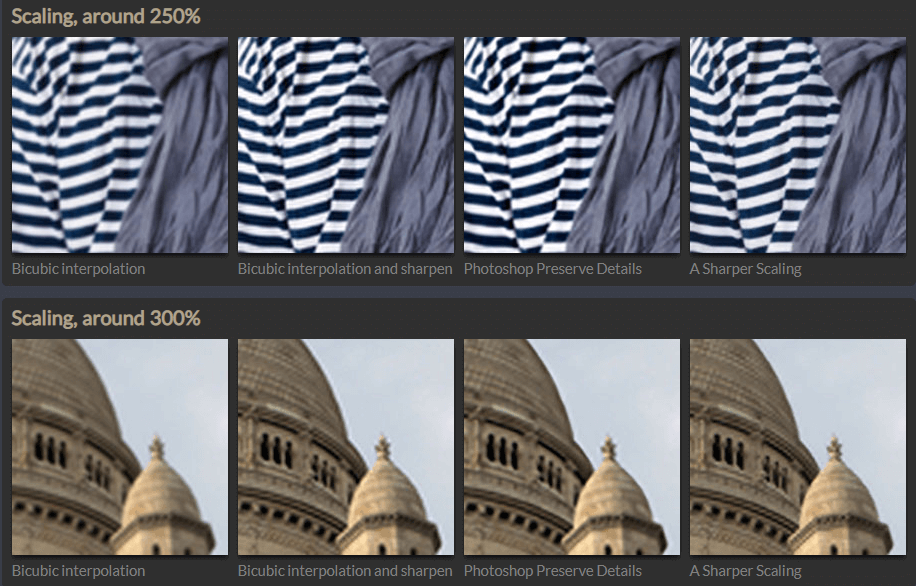
A Sharper Scaling est un logiciel de zoom photo qui permet d'agrandir les images sans perte de qualité. Vous pouvez utiliser cet outil pour redimensionner les photos jusqu'à 400% sans obtenir l'effet flou ou granuleux.
Ce logiciel prend en charge quatre algorithmes différents pour agrandir les images et vous permet de vérifier toutes les versions d'aperçu possibles et de choisir celle qui fonctionne le mieux.
Vous pouvez ensuite enregistrer l'image au format TIFF, PNG, ou une image JPEG. Après avoir téléchargé et ouvert le programme, ajoutez simplement l'image que vous souhaitez agrandir et sélectionnez le mode de redimensionnement.
Vous pouvez sélectionner différentes cibles de mise à l'échelle, notamment 50 %, 100 %, etc.
⇒Télécharger une mise à l'échelle plus précise

Le logiciel BenVista est disponible pour Windows et Mac, en tant que plug-in ou en tant que solution logicielle autonome.
Il utilise sa propre technologie pour préserver et même augmenter la qualité des images que les utilisateurs choisissent d'agrandir ou de réduire.
Il existe également une version amateur moins chère, PhotoZoom Classic 7, si vous êtes intéressé. Les deux sont disponibles en essai gratuit sur le site Web du fabricant, Benvista.com
Le redimensionnement de l'image est une opération moins triviale, du point de vue de l'effort de traitement et des résultats obtenus qu'on pourrait le croire, surtout si la photo de départ n'est pas de grande qualité.
Par conséquent, l'utilisation d'un logiciel de zoom fiable est indispensable. Vous pouvez utiliser PhotoZoom pour agrandir des images, mais aussi pour réduire les dimensions en pixels d'une image.
PhotoZoom Pro 7 s'occupe d'agrandir les photos et les graphiques tout en maintenant la qualité, en réduisant les artefacts JPEG et tout bruit (qui sur une photo plus grande serait plus visible).
L'outil prend également en charge d'autres éléments, tels que l'exposition du système, à la fois excessive et insuffisante, améliore la vivacité de l'image et sa qualité même si le point de départ est faible.
PhotoZoom Pro 7 utilise une série d'outils intéressants, tels que l'impression directe depuis l'application, et de nouveaux préréglages pour redimensionner facilement différents types de photos et de graphiques.
Ne manquez pas l'occasion de travailler avec des images en série (batch). PhotoZoom Pro 7 est disponible en tant que logiciel autonome ou en tant que plug-in pour les logiciels Photoshop et Corel.
Quelle que soit l'option que vous choisissez, il s'agit d'une application pour zoomer sur des images à ne pas manquer.
⇒ Télécharger PhotoZoom Pro 7

L'agrandissement de photographies numériques entraîne une perte de qualité. Imagener est un convertisseur d'image qui peut augmenter la taille de l'image sans réduire la qualité.
Les résultats obtenus avec Imagener sont meilleurs que ceux obtenus avec d'autres logiciels pour appareils photo numériques, d'autres agrandisseurs d'images ou programmes de retouche photo.
Ceux-ci utilisent des méthodes d'interpolation qui laissent le images finales floues, tandis que la technologie d'interpolation améliorée d'Imagener maintient la netteté des images originales sans perte de qualité.
Le programme a une interface très simple et essentielle, également adaptée aux utilisateurs moins expérimentés.
Sélectionnez simplement une image, spécifiez les nouvelles dimensions selon une unité de mesure de votre choix (pourcentage, pixel, etc.), sélectionnez une méthode de redimensionnement et appuyez sur la touche Redimensionner.
Vous pourrez prévisualiser les résultats obtenus, aussi bien en dimensions réduites qu'en dimensions réelles, et l'image originale pourra être restaurée à tout moment en appuyant sur le bouton Reset.
Imagener Standard peut être utilisé gratuitement, mais Enhanced et Professional sont des versions payantes disponibles avec des fonctionnalités supplémentaires.
⇒Télécharger Kneson Imagener
Il existe de nombreux logiciels disponibles pour zoomer les photos. Quel logiciel avez-vous trouvé le plus utile ?
Faites-nous savoir si vous avez décidé d'utiliser l'un des outils répertoriés dans ce guide en utilisant le champ de commentaires ci-dessous.
© Copyright Rapport Windows 2021. Non associé à Microsoft

![5+ meilleurs logiciels de retouche photo pour Windows 10 [Mise à jour 2021]](/f/ac41e018899cc6fe828d2f0de7ba959f.jpg?width=300&height=460)